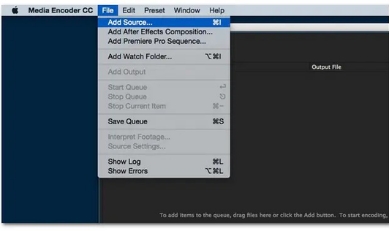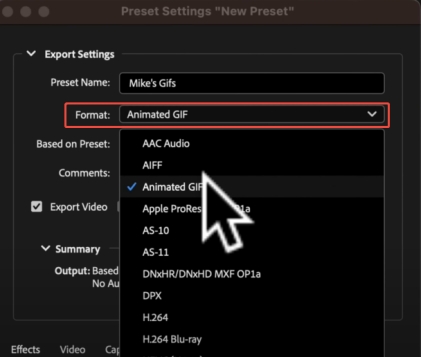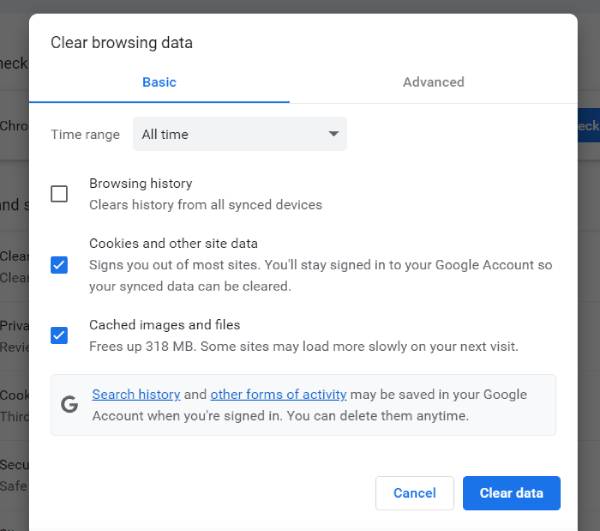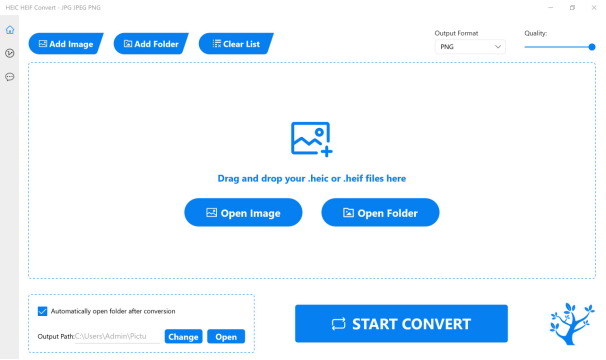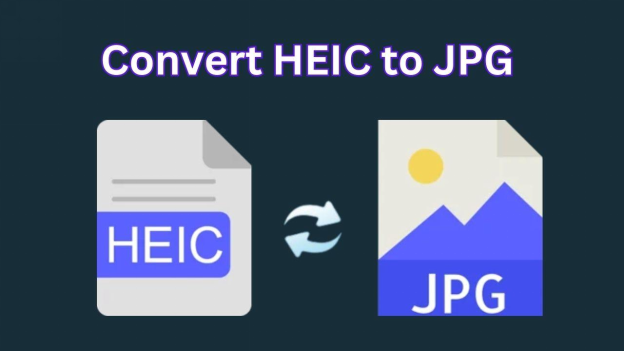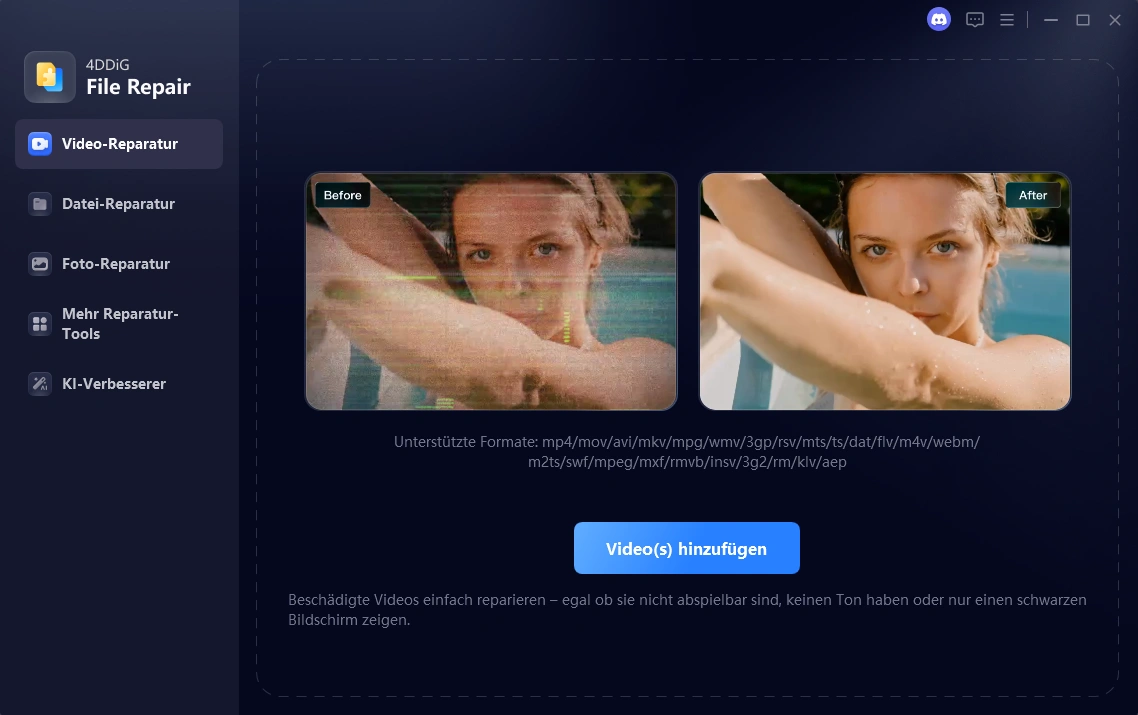GIF komprimieren: 8 effektive Methoden zur Reduzierung der Dateigröße in KB/MB
Entdecken Sie 8 effektive Wege, GIF komprimieren zu können, um sie schneller zu laden, zu verkleinern und besser weiterzugeben – ohne Qualitätsverlust!
GIFs sind ein beliebtes Format für kurze Animationen, doch ihre hohe Dateigröße kann Websites verlangsamen und die Ladezeiten verlängern. Wussten Sie, dass nicht optimierte GIFs bis zu 10 Mal größer sein können als MP4-Videos mit gleicher Qualität? Um dieses Problem zu lösen, müssen Sie lernen, wie Sie GIF komprimieren können, um sowohl die Ladegeschwindigkeit als auch die Qualität zu verbessern.
In diesem Artikel zeigen wir Ihnen 8 effektive Methoden, wie Sie GIFs gezielt komprimieren können, um die Dateigröße auf KB/MB zu reduzieren. So werden Ihre GIFs ideal für Websites, soziale Medien und E-Mails – ohne die visuelle Qualität zu beeinträchtigen.
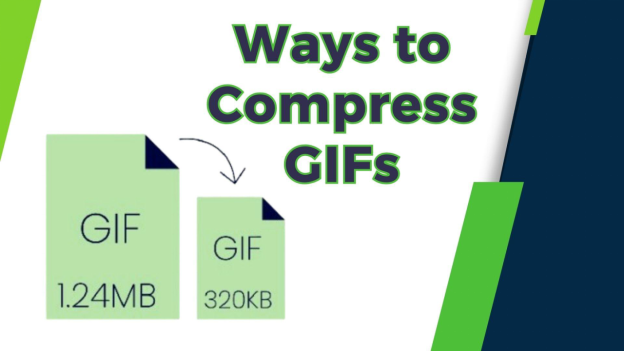
Teil 1. Was ist ein GIF & Warum müssen Sie es komprimieren?
Ein GIF (Graphics Interchange Format) ist ein Bitmap-Bildformat, das 1987 von CompuServe entwickelt wurde. Es ist dafür bekannt, dass es animierte Bilder unterstützt und eine Folge von Bildern in einer Schleife anzeigen kann.
Im Gegensatz zu Videoformaten sind GIFs klein und lassen sich leicht weitergeben, so dass sie für kurze Clips, Memes und Online-Animationen beliebt sind. Sie unterstützen bis zu 256 Farben und verwenden eine verlustfreie Komprimierung, um die Bildqualität zu erhalten.
Warum müssen Sie eine GIF-Datei komprimieren?
GIFs sind witzig und vielseitig, aber sie können auch eine große Dateigröße haben, was zu verschiedenen Problemen führen kann. Die Komprimierung einer GIF-Datei ist häufig erforderlich für:
- Schnellere Ladezeiten: Große GIF-Dateien können Websites und Anwendungen verlangsamen und die Benutzererfahrung beeinträchtigen. Die Komprimierung eines GIFs bedeutet schnellere Ladezeiten, so dass Websites und Nachrichten effizienter sind.
- Speicheroptimierung: GIFs können viel Speicherplatz auf Ihrem Gerät oder Server beanspruchen. Die Komprimierung verringert die Dateigröße, so dass Sie Speicherplatz freigeben und Ihre Dateien besser verwalten können.
- Einfachere Weitergabe: Viele Plattformen, wie z.B. soziale Medien oder E-Mail, haben Dateigrößenbeschränkungen für Uploads. Komprimierte GIFs lassen sich leichter weitergeben, ohne diese Grenzen zu überschreiten.
- Reduzierte Bandbreitennutzung: Große GIFs können die Ladezeiten von Seiten verlängern und sich auf SEO und die Bindung von Nutzerinnen und Nutzern an die Website auswirken. Komprimierte GIFs reduzieren die Bandbreite und die Belastung des Servers.
Kurz gesagt, die Komprimierung einer GIF-Datei sorgt dafür, dass es benutzbar und ansprechend bleibt, während es schneller, leichter und plattform- und gerätefreundlicher wird.
Teil 2: GIF komprimieren online – 6 webbasierte Tools für die Komprimierung
Die Komprimierung von GIFs kann Dateigrößen und Ladezeiten reduzieren und Bandbreite sparen. Hier finden Sie 6 webbasierte Tools, mit denen Sie GIFs online komprimieren können, jeweils mit einer kurzen Übersicht und einer Schritt-für-Schritt-Anleitung:
- 1. Ezgif Animated GIF Compressor
- 2. iLoveIMG Compress GIF Tool
- 3. ShortPixel Online Image Compression
- 4. Gifcompressor.com
- 5. Animately.co GIF Compressor
- 6. Veed.io Online GIF Compressor
1. Ezgif Animated GIF Compressor
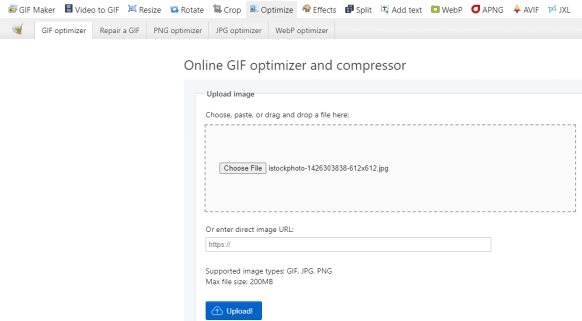
Ezgif ist eine kostenlose Online-Plattform mit einer Reihe von Tools zur Erstellung und Bearbeitung von GIFs. Mit dem GIF-Optimierer können Sie die Dateigröße reduzieren und animierte GIFs online durch verlustbehaftete Komprimierung, Farbreduzierung und Rahmenentfernung komprimieren.
Die Plattform unterstützt Dateien bis zu 200MB und verfügt über verschiedene Optimierungsmethoden, um ein Gleichgewicht zwischen Qualität und Dateigröße herzustellen. Außerdem unterstützt es die Konvertierung von GIF in MP4 und andere Formate vor und nach der Komprimierung.
☞ Schritte zum Komprimieren der GIF-Größe durch Ezgif:
-
Besuchen Sie Ezgif.com.
-
Klicken Sie auf den blauen Button „Datei auswählen“, um Ihre GIF-Datei zu importieren oder die URL einzufügen. Klicken Sie dann auf Hochladen!.
-
Wählen Sie die gewünschte Komprimierungsmethode (verlustbehaftete Komprimierung, Farbreduktion oder andere Optimierungen).
-
Ziehen Sie außerdem den Schieberegler unter Komprimierungsgrad, um die gewünschte GIF-Größe einzustellen.
Klicken Sie auf „GIF optimieren“, um den Vorgang zu starten.
-
Laden Sie das komprimierte GIF herunter, indem Sie auf das Symbol „Speichern“ klicken, sobald der Vorgang abgeschlossen ist.
2. iLoveIMG Compress GIF Tool
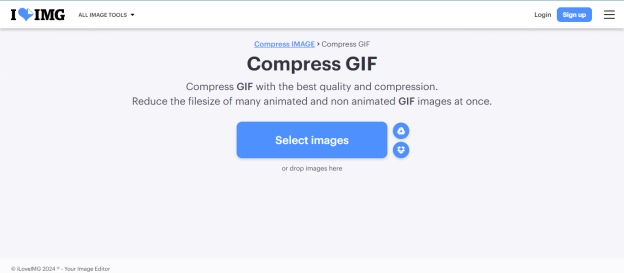
iLoveIMG ist ein benutzerfreundliches Online-Bildbearbeitungsprogramm mit einem GIF-Kompressor. Es komprimiert mehrere GIFs auf einmal und unterstützt Uploads von lokalen Geräten wie Google Drive und Dropbox. Es bietet ein ausgewogenes Verhältnis zwischen Bildqualität und Dateigröße und eignet sich daher gut für eine einfache Optimierung ohne zahlreiche anpassbare Optionen.
☞ Schritte zum Komprimieren eines GIFs mit iLoveIMG:
-
Besuchen Sie die iLoveIMG's Compress GIF Seite.
-
Wählen Sie „Bilder auswählen“, um GIFs direkt von Ihrem Gerät oder Ihrem Cloud-Speicher hochzuladen.
Klicken Sie nach dem Hochladen auf „Bilder komprimieren“
Nach der Verarbeitung können Sie die komprimierten GIFs herunterladen.
3. ShortPixel Online Image Compression
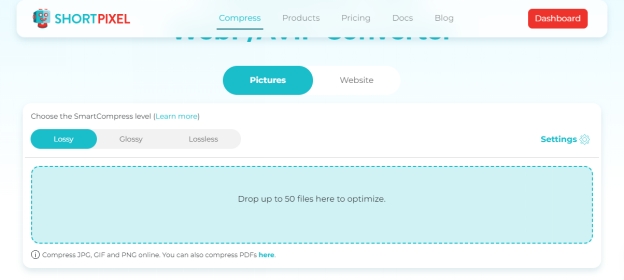
ShortPixel bietet einen Online-Komprimierungsdienst für Bilder, der verschiedene Formate unterstützt, darunter GIFs. Es gibt 3 Komprimierungsstufen: Verlustbehaftet, Glänzend und Verlustfrei. Er verfügt über fortschrittliche Komprimierungsalgorithmen, so dass Sie animierte GIFs ohne Qualitätsverlust komprimieren können.
ShortPixel bietet Optionen für verlustbehaftete und verlustfreie Komprimierung und gewährleistet damit Flexibilität für unterschiedliche Anforderungen. Seine Cloud-basierte Verarbeitung sorgt außerdem für schnelle Ergebnisse. Außerdem können wir damit GIFs auf maximal 10 MB komprimieren.
☞ Schritte zur Komprimierung eines GIFs:
-
Besuchen Sie den ShortPixel's Online Kompressor.
Laden Sie Ihr GIF hoch, indem Sie auf „Datei wählen klicken“.
-
Wählen Sie die gewünschte Komprimierungsstufe (Verlustbehaftet, Glänzend oder Verlustfrei).
Optional können Sie Einstellungen wie die Größenanpassung vornehmen.
Klicken Sie auf „Komprimieren“, um den Vorgang zu starten.
Laden Sie das optimierte GIF herunter.
4. Gifcompressor.com
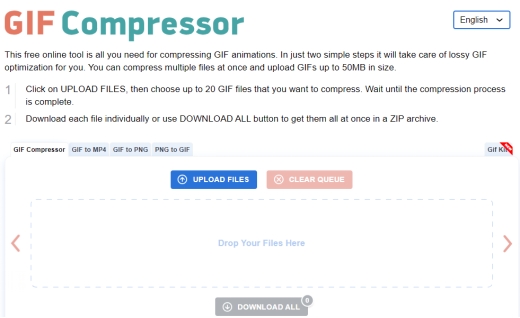
Gifcompressor.com ist ein einfach zu bedienendes Online-Tool zum Verkleinern von GIF-Animationen. Sie können mehrere GIFs auf einmal hochladen, bis zu 50 MB pro GIF. Das Tool komprimiert die hochgeladenen Dateien für Sie, so dass Sie schnell Ergebnisse erzielen können.
☞ Wie komprimiere ich ein GIF?:
Besuchen Sie Gifcompressor.com.
Klicken Sie auf „DATEIEN HOCHLADEN“ und wählen Sie Ihr(e) GIF(s).
Warten Sie, bis die Komprimierung automatisch abgeschlossen ist.
-
Laden Sie jedes komprimierte GIF einzeln herunter oder klicken Sie auf „ALLE HERUNTERLADEN“, um sie in einem ZIP-Archiv zu erhalten.
5. Animately.co GIF Compressor
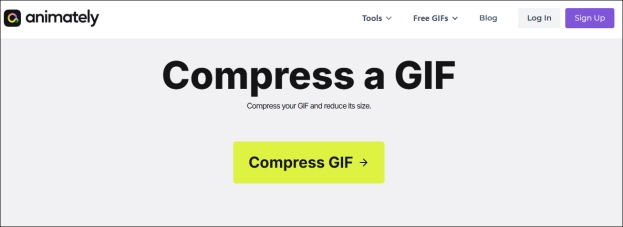
Animately.co bietet ein modernes Interface für die Komprimierung und Bearbeitung von GIF-Dateien. Es bietet verschiedene Werkzeuge, darunter Frame-Reduzierung, Größenänderung und Farbreduktion. Damit können Nutzerinnen und Nutzer ihre GIFs für eine optimale Leistung feinabstimmen. Die Plattform legt den Schwerpunkt auf die Beibehaltung der Bildqualität bei gleichzeitiger Reduzierung der Dateigröße und ist daher für den professionellen Einsatz geeignet.
☞ Schritte zum Komprimieren von animierten GIFs online:
-
Gehen Sie zu Animately's Compress GIF tool.
Klicken Sie auf „GIF komprimieren“, um den Editor aufzurufen.
Laden Sie Ihr GIF hoch, indem Sie auf „Hochladen“ klicken.
Wählen Sie die gewünschte Komprimierungsrate.
Prüfen Sie das komprimierte GIF und vergleichen Sie es mit dem Original.
Klicken Sie auf „Herunterladen“, um das optimierte GIF zu speichern.
6. Veed.io Online GIF Compressor
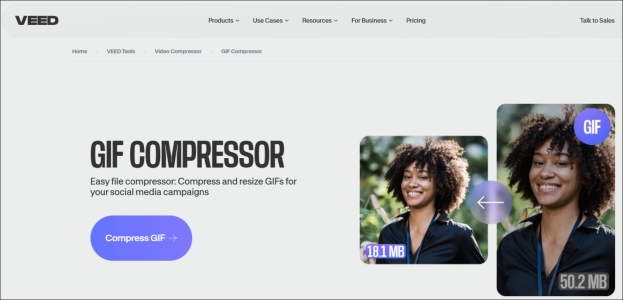
Veed.io ist eine funktionsreiche Online-Plattform zur Bearbeitung und Komprimierung von Videos und GIFs. Der GIF-Kompressor ermöglicht es Nutzerinnen und Nutzern, die Dateigröße durch anpassbare Komprimierungseinstellungen wie Bitraten und Frameraten anzupassen. Veed.io eignet sich besonders für Profis, die eine präzise Kontrolle über ihre GIF-Optimierungen wünschen.
☞ Schritte zur GIF-Komprimierung online:
-
Navigieren Sie zu Veed.io's GIF Kompressor.
Klicken Sie auf „GIF-Datei auswählen“, um Ihr GIF hochzuladen.
Passen Sie die Komprimierungseinstellungen nach Bedarf an.
Klicken Sie auf „Video komprimieren“, um den Vorgang zu starten.
Nach Abschluss des Vorgangs können Sie das komprimierte GIF herunterladen.
Diese Tools bieten effiziente Lösungen für die Online-Komprimierung von GIFs, jedes mit einzigartigen Funktionen für unterschiedliche Nutzerinnen und Nutzer.
Teil 3. GIF-Größe mit Software komprimieren
Die Komprimierung von GIF-Dateien ist wichtig für die Web-Performance und schnelle Ladezeiten. Zwei hervorragende Tools hierfür sind Adobe Media Encoder und FFmpeg.
1. Adobe Media Encoder
Adobe Media Encoder ist ein universell einsetzbares Tool, das mit Adobe-Produkten wie Premiere Pro und After Effects arbeitet. Es kann Videos und Animationen als GIFs exportieren und verfügt über grundlegende Optionen zur Reduzierung ihrer Größe. Sie können die Qualität, die Auflösung und die Bildrate anpassen, um eine kleinere Dateigröße zu erhalten.
Es ist gut für Benutzer geeignet, die bereits Teil des Adobe-Ökosystems sind, bietet aber im Vergleich zu anderen spezialisierten Tools keine fortgeschrittenen GIF-Optimierungsoptionen.
☞ Schritte:
-
Starten Sie die Adobe Media Encoder-App und fügen Sie Ihre Datei hinzu, indem Sie sie hineinziehen oder auf „Datei“ > „Quelle hinzufügen“ klicken.

-
Wählen Sie aus dem Dropdown-Menü „Format“ die Option „Animiertes GIF“.

-
Einstellungen anpassen:
a. Verringern Sie die Auflösung (z.B. von 1080p auf 720p).
b. Verringern Sie die Bildrate (z.B. von 30 fps auf 15 fps).
c. Verwenden Sie den Qualitätsregler, um die Dateigröße zu verringern.
Wählen Sie aus, wo die neue Datei gespeichert werden soll.
-
Klicken Sie auf die grüne Taste „Warteschlange starten“, um die GIF-Komprimierung zu beginnen.
Öffnen Sie die neue GIF-Datei und prüfen Sie, ob sie Ihren Anforderungen entspricht.
2. FFmpeg
FFmpeg ist ein kostenloses und quelloffenes Tool für die Multimediaverarbeitung. Es ist beliebt wegen seiner Flexibilität und seiner erweiterten Optionen für die Video-, Audio- und GIF-Komprimierung. Mit FFmpeg können Sie die Auflösung, die Bildrate und die Farben eines GIFs reduzieren, um eine kleinere Dateigröße zu erhalten.
Das Programm ist befehlszeilenbasiert und mag auf den ersten Blick kompliziert erscheinen, ist aber sehr effizient, sobald Sie den Dreh raus haben. Es kann auch zum Konvertieren und Komprimieren von MP4 in GIF verwendet werden.
☞ Schritte zur kostenlosen GIF-Komprimierung mit FFmpeg:
Installieren Sie FFmpeg: Downloaden und installieren Sie es von ffmpeg.org.
-
Befehlszeile öffnen: Öffnen Sie die Eingabeaufforderung (Windows) oder das Terminal (Mac/Linux).
-
Gehen Sie zu Ihrem Dateispeicherort: Verwenden Sie den Befehl cd, um zu dem Ordner mit Ihrem GIF zu gehen.
-
Führen Sie den Befehl aus:
ffmpeg -i input.gif -vf „scale=iw/2:ih/2,fps=10“ output.gifscale=iw/2:ih/2: Reduziert die GIF-Größe auf die Hälfte.ps=10: Verringert die Bildrate auf 10 Bilder pro Sekunde.
-
Prüfen Sie die Ausgabe: Suchen Sie Ihr neues, kleineres GIF in demselben Ordner.
Teil 4. Reparieren von beschädigten GIF-Dateien nach der Komprimierung
GIF-Dateien werden häufig für Animationen und kurze visuelle Inhalte verwendet, aber die Komprimierung kann manchmal zu beschädigten Dateien führen. Beschädigte GIFs werden möglicherweise als leere Bilder angezeigt, verlieren ihre Animation oder werden verzerrt. Wenn Sie mit solchen Problemen konfrontiert sind, machen Sie sich keine Sorgen - die Wiederherstellung Ihrer GIF-Dateien ist einfacher als Sie denken.
Eines der besten Tools zur Reparatur beschädigter GIFs ist 4DDiG Photo Repair. Diese leistungsstarke Software wurde entwickelt, um Bilder und GIFs aller Formate zu reparieren und kann jede Art von Beschädigung beheben. Ganz gleich, ob Ihre GIFs verpixelt, unscharf oder unzugänglich sind, 4DDiG Photo Repair kann sie im Handumdrehen reparieren. Das macht es so einzigartig:
- Repariert alle Formate: GIFs, JPGs, PNGs und mehr.
- Repariert alle Arten von Schäden: Unscharfe, verzerrte, defekte oder beschädigte Dateien.
- Batch-Reparatur: Reparieren Sie bis zu 3.000 Dateien auf einmal.
- KI-Verbesserung: Schärft Details, beseitigt Rauschen und verbessert die Qualität Ihrer Dateien.
- Einfach zu bedienen: Nur ein paar Klicks, um Ihre GIFs zu reparieren und wiederherzustellen.
Wie man mit 4DDiG Photo Repair GIFs repariert
Gehen Sie nun die folgenden Anweisungen durch, um dieses Kit zu verwenden, um GIF-Dateien zu reparieren.
-
Öffnen Sie die Software und klicken Sie in der linken Seitenleiste auf „Beschädigte Dateien reparieren“ und dann auf dem Startbildschirm auf „Fotoreparatur“.

-
Klicken Sie auf die mittlere Taste „Fotos hinzufügen“, um Ihre beschädigten GIFs hochzuladen. Sie können mehrere Dateien für die Stapelreparatur auf einmal auswählen.

-
Klicken Sie auf die Taste „Reparieren“ oder unten rechts auf „Alle reparieren“. Die Software wird Ihre Dateien automatisch scannen und reparieren.

-
Nachdem die Reparatur abgeschlossen ist, sehen Sie sich die GIFs in der Vorschau an, um zu sehen, ob sie gut aussehen. Speichern Sie dann die reparierten Dateien auf Ihrem Computer.

Mit 4DDiG Photo Repair ist das Reparieren beschädigter GIF-Dateien kein Problem mehr. Seine KI-Technologie und sein benutzerfreundliches Design machen es zum besten Tool für die Wiederherstellung und Verbesserung Ihrer Bilder. Testen Sie es jetzt und reparieren Sie Ihre GIFs!
Teil 5. Leute fragen auch bezüglich GIF-Kompression
F1: Wie kann die MB-Größe eines GIFs reduziert werden?
Man kann ein GIF komprimieren, indem man seine Auflösung, Bildrate oder Farbtiefe mit EZGIF oder GIPHY verringert. Viele Tools ermöglichen es Ihnen, animierte GIFs online kostenlos zu komprimieren.
F2: Wie kann man ein GIF mit weniger als 500kb erstellen?
Man kann dies erreichen, indem man verlustbehaftete Komprimierung verwendet und die Auflösung oder die Farben des GIFs mit Tools wie ShortPixel oder GIF Compressor reduziert.
F3: Wie komprimiert man ein Bild?
Man kann statische Bilder mit TinyPNG oder CompressJPEG komprimieren. Animierte GIFs können Sie online mit EZGIF kostenlos komprimieren.
F4: Warum ist eine GIF-Datei so groß?
GIF-Dateien sind groß, weil sie wie Mini-Videos mehrere Bilder einer Animation speichern. Je nach Bedarf können Sie GIFs auf 256kb, 512kb, 1MB oder mehr komprimieren, um ihre Größe zu verwalten.
F5: Ist es möglich, GIFs ohne Qualitätsverlust zu komprimieren?
Ja, man kann ein GIF kostenlos mit einem verlustfreien Komprimierungstool wie 4DDiG Photo Repair komprimieren, aber die Reduzierung ist möglicherweise nur minimal. Bei einer erheblichen Größenreduzierung kann es zu leichten Qualitätseinbußen kommen.
F6: Wie komprimiert man die GIF-Größe für Twitch und Discord?
Man kann Online-Kompressoren wie Veed.io verwenden, um GIFs unter den erforderlichen Größenbeschränkungen für Plattformen wie Twitch und Discord zu erstellen.
Fazit
Es kann wichtig sein, GIF komprimieren, um die Ladezeiten zu verkürzen, die Weitergabe zu erleichtern und Speicherplatz zu sparen. Ob Sie sich nun für Online-Tools wie Ezgif oder Software wie Adobe Media Encoder entscheiden, es gibt viele Möglichkeiten, die Größe von GIF-Dateien zu reduzieren, ohne Kompromisse bei der Qualität einzugehen.
Falls Ihre GIFs beim Komprimieren beschädigt werden, verlassen Sie sich für eine problemlose Wiederherstellung auf 4DDiG Photo Repair. Seine Fähigkeit, GIFs und Bilder aller Formate zu reparieren, stellt sicher, dass Ihre Inhalte intakt bleiben. Beginnen Sie noch heute, GIF komprimieren, und verbessern Sie Ihr digitales Erlebnis!
Sicherer Download
Sicherer Download
Lesen Sie auch
- Startseite >>
- Foto retten >>
- GIF komprimieren: 8 effektive Methoden zur Reduzierung der Dateigröße in KB/MB